怎样开启win7电脑中的Aero peek功能
时间:2018-01-14 21:03
小编:易激活
win7系统中Aero Peek是Aero桌面提升的一部分,是windows系统中的一个功能,而且系统默认开启Aero Peek视觉效果的,如果用户在操作电脑不小心的话可能会造成Aero Peek功能被关闭,那么关闭了要怎样去开启呢?接下来就让小编为大家做具体的介绍。
方法一
1、在任务栏空白处鼠标右键单击“属性”。
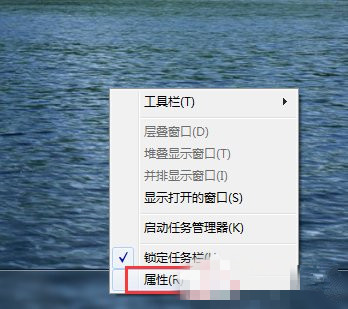
2、进入任务栏和开始菜单属性界面,单击“任务栏”选项卡,将下面“使用Aero Peek预览桌面”打勾,单击“确定”。
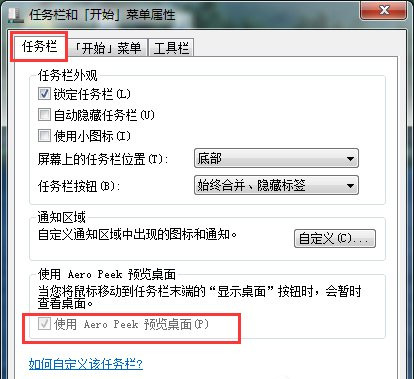
方法二
1、右击桌面上的“计算机”图标,单击“属性”按钮。
2、左侧栏中点击“高级系统设置”项。
3、进入“高级”选项卡界面,点击性能下的“设置”按钮。
4、进入性能选项窗口,点击“视觉效果”标签,在Windows 外观和性能设置列表中找到“启用 Aero Peek”,打上勾,单击“确定”。
方法三
1、单击左下角的“开始”菜单,在“控制面板”中打开“管理工具”。
2、在管理工具下接着打开“服务”。
3、在右边窗口找到名称为“Desktop Window Manager Session Manager”的服务,双击打开。
4、弹出的界面,点击“常规”选项卡,点击启动类型的下拉框,选择“自动”。
5、服务状态下点击“启动”按钮,最后单击“确定”,关闭服务对话框。
对于开启win7电脑中的Aero peek功能的操作方法就为大家介绍到这里了,要是你在使用电脑的时候不小心把Aero Peek功能关闭了,那么就可以按照上述的操作方法进行解决即可。




















